メールのあて先 To・Cc・Bcc
電子メールを送信する場合、あて先のメールアドレスを指定しますが、メールソフトなどのあて先入力欄には、「宛先:」の他に、「CC:」や「BCC:」と書かれている入力欄があります。
(Outlook Expree 6 では、メールの作成画面で、「表示」−「すべてのヘッダー」の順にクリックすると「BCC:」が表示されます。)
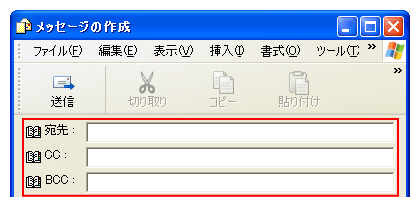
どの入力欄を利用してでもメールを送ることは可能ですが、それぞれの欄の意味などについて簡単に説明したいと思います。
To:(宛先)
Outlook Express 6 では、「宛先 : 」と表示されている入力欄があり、この部分がメールヘッダーの「To」フィールドに書き込まれます。
「宛先」では、意味が広く、どの部分を表わしているか分かりにくいので、ここでは「To」と呼ぶことにします。
基本的には、この「To」の部分が、そのメールのあて先になります。
メールを受信した側も「To」に自分が含まれていれば、そのメールが自分宛に届いたものと考えることが出来ます。
ここまでは、電子メールを使ったことがある、ほぼ全ての方が分かっていることだと思います。
少し誤解されることがあるのは、「To」には、一つのメールアドレスしか入力できないと思われていることです。
誤解されるのは、次の項で述べる「Cc」との関係でだと思いますが、「To」では、複数のメールアドレスを指定することが出来ます。
複数のメールアドレスを指定する場合は、カンマ「,」やセミコロン 「;」でメールアドレスを区切ります。

こようにすれば、複数のあて先を指定して同じメールを送ることが出来ます。
メールを受信した側は、「To」に複数のメールアドレスが書かれている場合でも、「自分宛のメール」と考えてメールを読むようにしなければなりません。
この考え方が、次に述べる「Cc」と異なります。
Cc:(Carbon copy : カーボンコピー)
「Cc」とは、Carbon copy(カーボンコピー)の略です。
電子メールを送信する時には必ず、宛先となる相手がいると思いますが、それ以外にも、「参考までにメールを送りたい」という場合があると思います。
そのような場合には、参考までにメールを送る相手のメールアドレスを、「Cc」に入力します。
例えば、担当者であるAさん宛てのメールを、同じ部署のBさんにも参考までに送りたいという場合です。
このような場合、「To」にはAさん、「Cc」にはBさんのメールアドレスを指定してメールを送ります。

このように、「To」と「Cc」を使い分けると、メールを受信したAさんは、自分宛のメールであると分かり、Bさんは、自分には参考までに送られたメールであることが分かります。
「Cc」を使う一番の目的は、上記の通り、受信者にとって、そのメールがどのようなメールであるかを伝えることです。
例えば、メール内に何らかの質問があった場合、「To」に指定された受信者は、回答を返信するべきです。
しかし、「Cc」に指定された受信者は、特別な指示がない限り、返信しなくても良いと判断できます。
自分のメールアドレスが「Cc」で指定されたメールを受信した場合、文字通り、「コピーを受け取った」と考えてよいと思います。
Bcc:(Blind Carbon Copy : ブラインドカーボンコピー)
「Bcc」とは、Blind Carbon Copy(ブラインドカーボンコピー)の略です。
用途としては、「Cc」と同じと考えて良いと思いますが、「Bcc」に指定されたメールアドレスは、他の受信者に表示されません。
「To」や「Cc」で入力されたメールアドレスは、メールヘッダーに書き込まれているので、メールの受信者は、「To」と「Cc」で指定された受信者の一覧を見ることが可能です。
一方、「Bcc」に入力されたメールアドレスは、メールヘッダーに書き込まれないため、受信者の一覧表示には表示されません。
「Bcc」に指定されたメールアドレスにメールが送られたことは、送信者と、「Bcc」でメールを受け取った受信者本人しか分からないことになります。
「他の受信者に宛先のメールアドレスを知られては困る場合に使うもの」と考えておくと良いと思います。
以上で、メールのあて先に関する説明は終わりです。
それぞれの使い方や意味を覚えておくと、メールを使いこなすのに便利だと思います。

